

TunePat Hulu Video Downloader
 ホーム > Hulu 関連 Tips >TunePat Hulu Video Downloader レビュー
ホーム > Hulu 関連 Tips >TunePat Hulu Video Downloader レビュー
TunePat Hulu Video Downloader はHulu の使用者に向ける動画ダウンローダーです。現在、Hulu の動画をダウンロードするために開発されたソフトウェアは少なくないです。本記事では、ベストな選択ーー「TunePat Hulu Video Downloader」について、その基本の特徴、主な機能、具体的な使い方、料金プランとユーザーの評判を徹底的に解説を行います。ご参考いただければ幸いです。
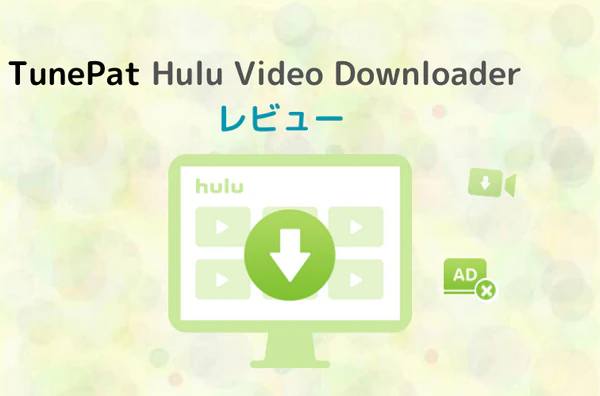
名前の通り、TunePat Hulu Video Downloader は、Hulu の動画をダウンロードするためのPC用ソフトです。Hulu からお気に入りの映画、ドラマ、アニメ、テレビ番組などをパソコンにダウンロードしておけば、オフラインでも再生できます。 Windows とMac 両方にも対応しています。
ところで、直接にHulu で動画をダウンロードできるのに、なぜわざわざサードパーティダウンローダーを使って、Hulu の動画をダウンロードするのでしょうか。
総じていえば、Hulu 自体のダウンロード機能は使いにくいためです。まず、永久にオフラインで視聴しようとしても、Hulu でダウンロードした動画は有効期限があります。一定の期間を超えると、ダウンロードした動画でも視聴できなくなります。なんとなく楽しめる時間が短く感じます。次に、Hulu の動画をダウンロードしたいなら、残念なことに、パソコンに対応していないため、スマホとタブレットでダウンロードしなければなりません。そして、好きな動画をダウンロードできない可能性があります。一部の動画は元々ダウンロードボタンがないためです。
TunePat Hulu Video Downloader はHulu 自体のダウンロード制限をクリアして、機能を最適化したダウンローダーだと言えるほど素晴らしいです。
TunePat Hulu Video Downloader は動画をダウンロードする前に、設定画面で字幕言語と字幕タイプをお好きに選択できます。字幕言語は多国の言語に対応しているため、ご希望のように選択すればいいです。そして、字幕タイプは三つほどあります。内部字幕、外部字幕、ハードサブをサポートします。ダウンロードする動画をどの形としてもそのままダウンロード保存できます。
TunePat Hulu Video Downloader のダウンロードスピードはかなり速いです。高速バッチダウンロード機能が搭載されているため、複数のコンテンツを一括でダウンロードできます。時間を大いに節約します。動画をダウンロードしながら、何かほかの仕事や家事をしても構わないです。そして、最大720p/1080pまでの高画質を実現できます。
動画をダウンロードする前に、TunePat Hulu Video Downloader の設定画面で予め動画の出力形式をカスタマイズできます。MP4 と MKV 形式の出力をサポートするため、必要に応じて選択できます。また、PC用のソフトウェアですが、ダウンロードした動画をパソコンからiPhone、iPad、Androidスマホ、タブレットなどのデバイスに入れても、気軽に視聴できます。
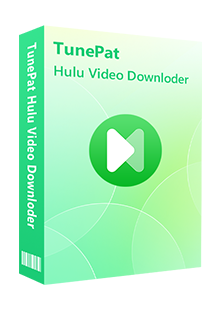
TunePat Hulu Video Downloader は Hulu ダウンローダーであり、ビデオの名前を検索するだけで、Hulu 作品を MP4、MKV にダウンロード保存してオフラインで視聴できます。(詳細を見る)
 Hulu の動画を MP4、MKV にダウンロード。
Hulu の動画を MP4、MKV にダウンロード。 オーディオトラックと多言語字幕を保存。
オーディオトラックと多言語字幕を保存。 ダウンロードした動画は再生時間と端末の制限がない。
ダウンロードした動画は再生時間と端末の制限がない。 最大1080pの高解像度を保存可能
最大1080pの高解像度を保存可能 高速かつバッチでダウンロード可能。
高速かつバッチでダウンロード可能。どのようにTunePat Hulu Video Downloader というプログラムを操作するだろうかと知りたいなら、以下は具体的な使い方です。
Step 1公式サイトのページでTunePat Hulu Video Downloader をダウンロード、または直接に購入します。
公式サイト:TunePat Hulu Video Downloader(Windows)、TunePat Hulu Video Downloader(Mac)
以下、ソフトのホームページをご覧ください。
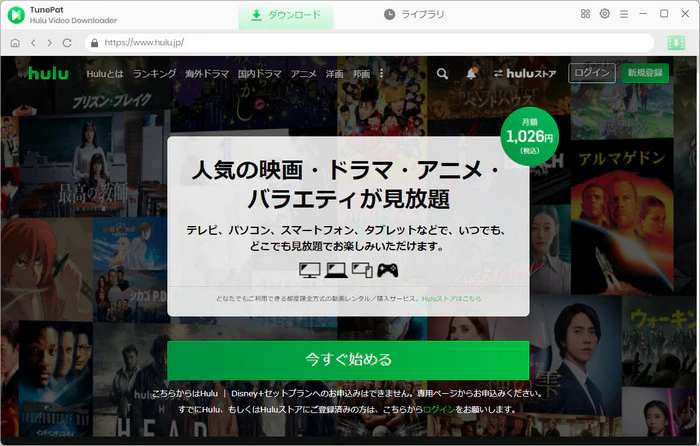
Step 2設定を変更したい場合、右上のボタンの中で歯車アイコンをクリックすれば、設定画面が出てきます。「ダウンロード設定」と「上級設定」があります。選択肢をひとつずつ自分で確認してください。出力する動画はこれらの設定に基づくため、丁寧に選択してください。
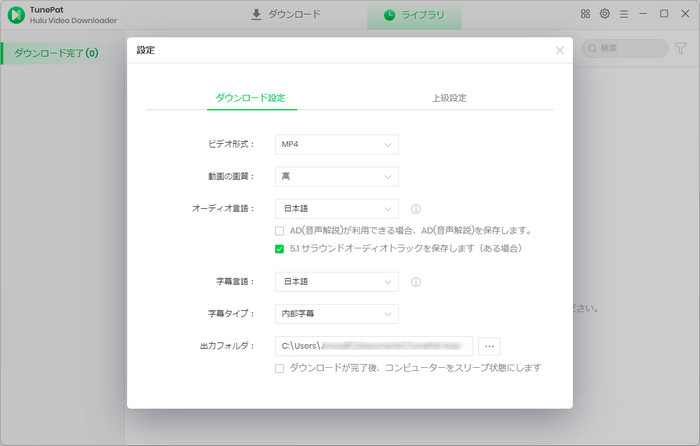
Step 3ダウンロードしたい動画のキーワードを検索欄に入力してください。検索を行ったら、結果が表示されます。
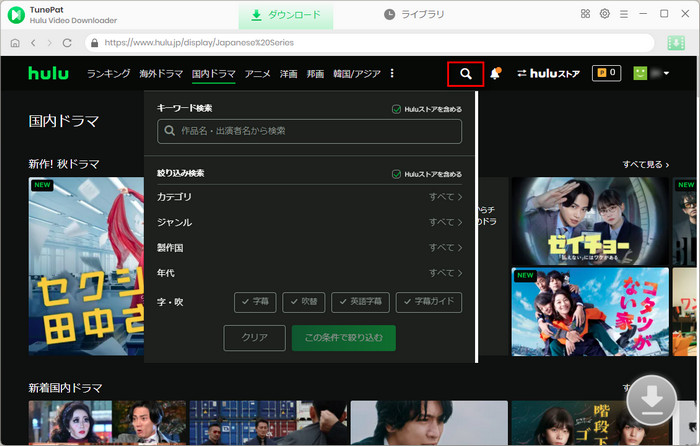
Step 4検索された動画の右下に、緑のダウンロードボタンがあります。ダウンロードボタンをクリックすると、ダウンロードし始めます。ダウンロード中の進捗状況は右側のパネルで表示されます。
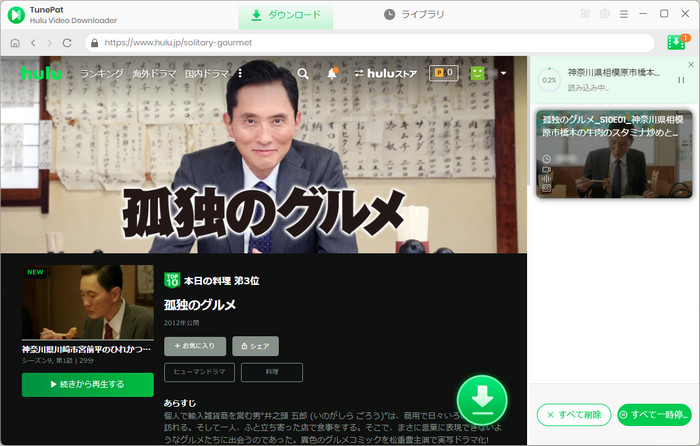
Step 5ダウンロード済みの動画は操作画面のトップにある「ライブラリ」で確認できます。動画の右側にフォルダボタンをクリックすれば、動画の保存先が分かります。
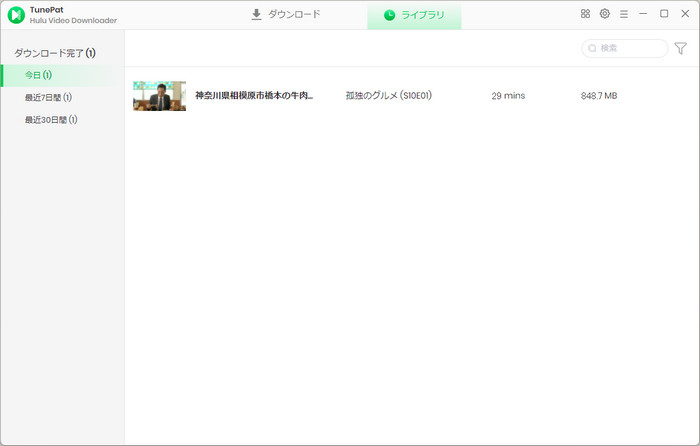
*ご注意:さらに詳しい操作方法はユーザーガイドへ移動して、ご確認ください。
月間ライセンスは5,980円です。
年間ライセンスは7,980円で、ベストセラーです。
永久ライセンスは17,980円で、生涯利用できます。
無償ライセンスは「レビューを書く」、「ビデオを投稿」と「SNS 共有する」という三つの方法でを取得することができます。
ご注意:一つのライセンスにつき、一台の PC でしか利用できません。一か月間ライセンスと年間ライセンスを契約する場合、いつでも自動更新を解除できます。更新日の24時間以上前に解約すればいいです。
TunePat Hulu Video Downloader は、Hulu 動画を気軽にダウンロードできる便利なツールです。これ一本で、Hulu の映画、ドラマ、アニメ、テレビ番組を永遠にパソコンに保存できます。動画をダウンロードするだけではなく、動画の出力形式まで自由に設定できます。以下は代表できるユーザーの評価です。
「TunePat Hulu Video Downloader を使って、欲しい動画をダウンロードすれば、もうネット環境に左右されることがなく、いつでも好きな時に視聴していいです。個人的には、旅行する途中で暇つぶしとして、事前にダウンロードしたドラマを再生して楽しい時間を過ごします。インターネットが悪いというわけで一時停止されることはなく、スムーズに見られます。」
様々な使用者から感想を集めて、ソフトのメリットとデメリットを以下のようにまとめてみましたので、ぜひ参考にしてください。
・Hulu のドラマを思う存分に保存できます。
・ソフトの画面は簡潔で、操作も簡単です。
・ダウンロードスピードは速いです。
・ネット環境がなくても、オフラインで動画を再生できます。
・無料試用版で、各動画冒頭の5分間しかダウンロードできません。
・ダウンロードスピードをさらに上昇するには、ハードウェアアクセラレーションが必要となります。
今回、Hulu の動画をダウンロードできるPC用のソフトウェア「TunePat Hulu Video Downloader」 についてレビューしました。その機能、使い方、料金と評判を徹底的にご解説いたしました。
はじめに、このソフトを紹介して、Hulu 自体のダウンロード機能と比べました。TunePat Hulu Video Downloader はHulu 自体のダウンロード制限を避けられます。また、ソフトの主な機能を三つほどご説明いたしました。多言語字幕、内部字幕やハードサブに対応し、高速かつ高画質で動画をダウンロードできる上に、MP4 と MKV の出力形式をサポートし、あらゆるデバイスに転送しても視聴できます。続いて、TunePat Hulu Video Downloader の使い方と料金プランを詳しく解説しました。実際に使ってみれば、すぐ操作手順が分かります。誰にでも簡単に使えると思います。料金プランは自分のニーズに合わせて選んでいいです。ダウンロードのニーズが多い場合は、年間ライセンスが最も費用対効果が高いです。最後に、代表できるユーザーからの評判をシェアして、このソフトのメリットとデメリットについてまとめました。
TunePat Hulu Video Downloader を使って、制限なく、いつでも、どこでもオフラインで動画を視聴できます。
ヒント:本記事で紹介された TunePat Hulu Video Downloader はシェアウェアですが、無料体験ができます。ただし、無料試用版では、各動画の最初の5分間しかダウンロードできません。機能面では全く同じであるため、体験版で動作がちゃんとされるかを確認してから購入することができます。
VideoGo All-In-One
Hulu Video Downloader
Amazon Video Downloader
Netflix Video Downloader
Disney+ Video Downloader
お勧め人気製品
Hulu 関連記事
Netflix 関連記事
Prime Video 関連記事
Diseny+ 関連記事
U-NEXT 関連記事